在Win10系统下观看一些视频时,如果有比较喜欢的画面,很多朋友会想办法截取保存为图片,但是使用截图工具发现很多时候截图并不能使用,下面小编分享几种Win10系统下观看视频如何截图的教程,大家可以学习一下。
第一种方法:播放器截图
1、首先就是播放器截图,暂停视频,右键找到里面的“截图”;(不同的播放器截图工具位置可能会有不同)
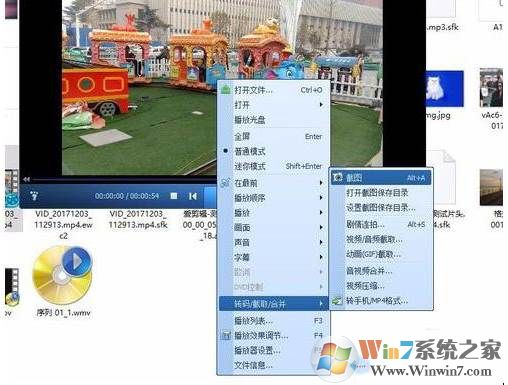
2、然后点击打开“截图保存目录”进行截图的查看;
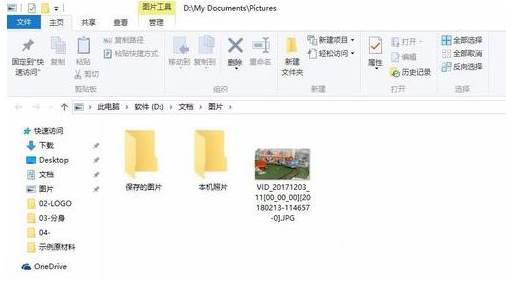
第二种方法、视频编辑软件截图:
1、再有就是利用视频后期制作软件进行截图,比如我们常用的EDIUS;

2、找到要截图的时间点,设定成只有1帧的输出出入点;

3、渲染输出的格式选择为图片格式;

4、输出完成后,可以去目标文件夹查看截图。
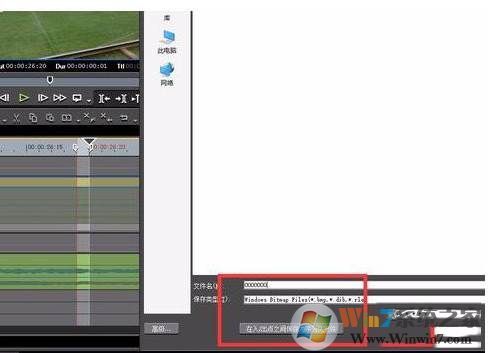
当然了截图方法还有很多种,并不局限于这两种,大家可以多多研究哈。